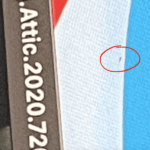Tổng Hợp
Screenshot trên MacBook: Cách chụp màn hình nhanh và tiện lợi
Screenshot trên MacBook (chụp màn hình) là thao tác quen thuộc khi bạn muốn lưu lại hình ảnh, tài liệu, hoặc một khoảnh khắc trên màn hình. Không cần cài thêm phần mềm, macOS đã tích hợp sẵn nhiều tổ hợp phím giúp chụp nhanh chóng và linh hoạt.
Nội dung
Các cách chụp màn hình trên MacBook
📌 Chụp toàn màn hình
+ Phím tắt: Command (⌘) + Shift + 3
+ Kết quả: Ảnh chụp toàn bộ màn hình được lưu vào desktop.
📌 Chụp một phần màn hình
+ Phím tắt: Command (⌘) + Shift + 4
+ Con trỏ chuột sẽ biến thành dấu “+”, bạn chỉ cần kéo chọn vùng muốn chụp.
📌 Chụp một cửa sổ cụ thể
+ Phím tắt: Command (⌘) + Shift + 4 + Space
+ Sau đó nhấp vào cửa sổ cần chụp → MacBook sẽ chỉ lưu lại cửa sổ đó.
📌 Dùng thanh công cụ chụp màn hình
+ Phím tắt: Command (⌘) + Shift + 5
+ Hiển thị thanh công cụ với nhiều tùy chọn:
. Chụp toàn màn hình.
. Chụp một cửa sổ.
. Chụp khu vực tùy chọn.
. Quay video màn hình.
Chụp màn hình và lưu vào Clipboard
Nếu muốn dán trực tiếp ảnh chụp vào Word, Messenger, hay Photoshop mà không lưu file:
+ Phím tắt: Command (⌘) + Control + Shift + 3/4
+ Sau đó dùng Command (⌘) + V để dán.
Chỉnh sửa nhanh sau khi chụp
+ Khi chụp màn hình, một bản xem trước nhỏ sẽ xuất hiện ở góc phải dưới màn hình.
+ Bạn có thể nhấp vào để chỉnh sửa nhanh: cắt, thêm chữ, đánh dấu, hoặc xóa.

Ảnh chụp màn hình lưu ở đâu?
+ Mặc định: ảnh lưu trên Desktop với tên dạng Screenshot + ngày giờ.
+ Bạn có thể thay đổi nơi lưu trữ trong Options khi nhấn Command (⌘) + Shift + 5.
Kết luận
Screenshot trên MacBook rất tiện lợi nhờ hệ thống phím tắt đa dạng, giúp bạn chụp toàn màn hình, một phần màn hình hoặc cửa sổ tùy ý. Nếu thường xuyên cần chỉnh sửa, bạn có thể dùng thêm ứng dụng như Preview hoặc Photoshop để tùy biến ảnh chụp.